Forgot My Pattern Lock Samsung Galaxy J7 (soluzione)
Pubblicato: 2016-10-01
Lo smartphone Galaxy J7 è un dispositivo Android a basso costo con molte fantastiche funzionalità. Per la maggior parte degli utenti, questo telefono è un'ottima scelta per chiunque abbia bisogno di un dispositivo di backup, un dispositivo sbloccato a basso costo per i viaggi internazionali o persino il proprio smartphone per l'uso quotidiano.
Come con qualsiasi dispositivo digitale, la sicurezza è importante. I dispositivi Android consentono agli utenti di creare una password, un pin di sblocco o una sequenza per accedere in modo sicuro al contenuto sui loro telefoni. La schermata di blocco Samsung è progettata per tenere fuori gli utenti non desiderati. Sfortunatamente, se hai dimenticato i codici di sblocco dello schermo, non puoi effettuare chiamate, controllare le e-mail o eseguire azioni comuni su quel dispositivo.
Se hai dimenticato il passcode o la sequenza, qualcuno ti ha dato un telefono e non ti ha fornito il codice o per qualsiasi altro motivo, come bypassare un codice di blocco dello schermo sul Galaxy J7?
Tutte le speranze non sono perse. Ci sono alcune cose che puoi fare per riottenere l'accesso allo smartphone. Abbiamo compilato un elenco completo di opzioni disponibili per salvare il telefono con schermo bloccato.
Opzioni di blocco schermo
Al momento dell'acquisto di un Galaxy J7 ti viene richiesto di impostare un tipo di sicurezza per il tuo schermo. Puoi scegliere l'opzione "Scorri", il che significa che non c'è alcuna sicurezza per sbloccare il telefono. Basta muovere il dito sul touch screen e sei dentro. Il J7 non ha uno scanner di impronte digitali, quindi se desideri aggiungere un po' di sicurezza al tuo telefono, scegli una delle seguenti opzioni.
Un pin è solitamente un codice numerico a quattro cifre. Puoi utilizzare qualsiasi combinazione di numeri che desideri.
Lo sblocco con sequenza è un'opzione più popolare perché puoi scorrere una sequenza preimpostata per aprire lo schermo del telefono. Il modello è più sicuro di un codice pin a quattro cifre perché le possibilità sono infinite ed è molto più difficile da indovinare rispetto all'utilizzo del compleanno del tuo cane.

Una password è la soluzione più sicura per chiunque utilizzi il proprio telefono per lavoro. Una password è composta da parole e numeri ed è spesso richiesta dalle aziende per mantenere al sicuro le informazioni proprietarie.
Cosa fare se sei bloccato
Ci mancano i vecchi tempi in cui aggirare i modelli di sblocco dello schermo era facile. Sfortunatamente, anche le persone che intendono rubare i tuoi dati personali e proprietari. Solo Samsung Find My Mobile ti consentirà di sbloccare lo schermo da remoto. In questo modo non cancellerai nessuna delle tue informazioni e ti aiuterà a riottenere l'accesso immediatamente.
Se non hai mai configurato il tuo account Samsung, dovrai seguire le istruzioni per un ripristino delle impostazioni di fabbrica.
Esistono alcuni modi per ripristinare il telefono e li esamineremo a breve. Innanzitutto, vorremmo ricordare che l'esecuzione di un ripristino delle impostazioni di fabbrica cancellerà tutto dal telefono. Intendiamo tutto!
Le tue foto, i contatti, le note, le app vengono tutti rimossi una volta completato questo passaggio, l'unica cosa che rimarrà è il tuo numero di telefono. Ti mostreremo come ripristinare il telefono per riottenere l'accesso ed esamineremo alcuni suggerimenti per il recupero dei dati.
Reimposta la password con Samsung Trova il mio cellulare
Un altro metodo sarebbe utilizzare Trova il mio cellulare (Trova il mio Android) di Samsung, simile a Trova il mio iPhone. Puoi utilizzare la funzione Telecomandi sul tuo Samsung Galaxy J7, che ti consentirà di reimpostare temporaneamente la password e bypassare la schermata di blocco sul Galaxy J7. Il tuo telefono ha bisogno di una connessione a Internet per farlo, quindi assicurati che sia connesso alla rete Wi-Fi o alla rete dati.
Se non hai ancora registrato il Galaxy J7 con Samsung, prova a registrarlo il prima possibile.
- Registra il Galaxy J7 con Samsung.
- Utilizza il servizio Trova il mio cellulare per reimpostare temporaneamente la password facendo clic su "Sblocca"
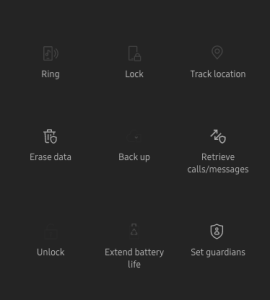
- Ignora la schermata di blocco utilizzando la nuova password temporanea.
- Imposta una nuova password.

Puoi anche eseguire un ripristino delle impostazioni di fabbrica utilizzando Samsung Find My Mobile.

Come ripristinare le impostazioni di fabbrica del J7
Il ripristino di un telefono Galaxy è semplice una volta che sai come farlo. È possibile utilizzare il telefono stesso, Gestione dispositivi Android o Samsung Trova il mio cellulare per eseguire il ripristino.
Ripristino delle impostazioni di fabbrica con Gestione dispositivi Android
Utilizzando il login di Gmail che stai utilizzando sul telefono, accedi a Gestione dispositivi Android. È importante ricordare che prima di eseguire un ripristino delle impostazioni di fabbrica sarà necessario conoscere la password Gmail ed eventualmente la password Samsung associata al telefono. I telefoni Galaxy hanno il cosiddetto "Blocco di attivazione", il che significa che non puoi utilizzare il telefono senza verificare questa password.
- Vai a Gestione dispositivi Android utilizzando un browser Web su un computer
- Trova il tuo Galaxy J7 su Gestione dispositivi Android
- Fare clic sull'opzione "Cancella dispositivo"

- Quindi segui ogni passaggio che questa pagina ti guida attraverso per cancellare il tuo telefono
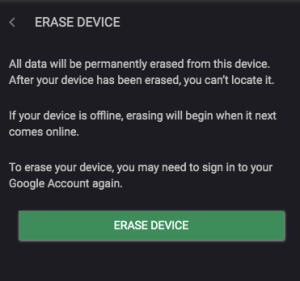
Una volta completato, il tuo telefono avrà lo stesso aspetto di quando lo hai acquistato per la prima volta. Segui le istruzioni di configurazione e inizia ad accedere nuovamente a tutti i tuoi account per recuperare le tue informazioni.
Ripristino di fabbrica sul telefono
Se il metodo sopra non funziona, potrebbe essere necessario procedere e ripristinare le impostazioni di fabbrica. Forse non hai accesso a un browser web o il tuo telefono non è connesso alla rete dati Wi-Fi/cellulare. Segui le istruzioni seguenti per completare il processo di ripristino delle impostazioni di fabbrica sul tuo Galaxy J7:
- Spegni il Galaxy J7 – Se non riesci a spegnerlo, estrai semplicemente la batteria e reinseriscila
- Tieni premuti contemporaneamente il pulsante Volume su, il pulsante Home e il pulsante di accensione finché non vedi l'icona di Android
- Usando il pulsante Volume giù, seleziona l'opzione Wipe Data/Factory Reset e premi il pulsante di accensione per selezionarla
- Utilizzando il pulsante Volume giù, evidenziare Sì - Elimina tutti i dati utente e premere il pulsante di accensione per selezionarlo
- Al riavvio del Galaxy J7, tutto verrà cancellato e sarà pronto per configurare nuovamente tutto
Leggi questa guida per apprendere un metodo alternativo per ripristinare le impostazioni di fabbrica del Galaxy J7 . È importante notare che prima di eseguire un ripristino delle impostazioni di fabbrica sul Galaxy J7, è necessario eseguire il backup di tutti i file e le informazioni per evitare la perdita di dati.
Recupero delle tue informazioni
Supponendo che tu abbia un backup recente, segui la procedura di configurazione per ripristinare il telefono da Samsung Cloud o Google. Il telefono ricaricherà tutte le impostazioni e i contenuti come erano prima del ripristino.
Se non hai eseguito il backup di nulla, controlla queste opzioni per recuperare i tuoi dati:
- Scheda SD: il Galaxy J7 ospitava una scheda SD situata nella parte inferiore sinistra del telefono (se stai guardando lo schermo). Se è presente una scheda SD, controlla prima qui. Le schede SD non eseguono automaticamente il backup delle tue informazioni, ma potresti essere fortunato.
- I tuoi account e-mail: gli account e-mail sono ottimi per archiviare i contatti. Quando riacquisti l'accesso al tuo telefono, aggiungi i tuoi account e-mail e verifica se questi tornano.
- Google Apps: app come Google Drive e Google Foto spesso eseguono il backup di documenti importanti come immagini, video e altri dati
Puoi anche andare su Google Play Store e cercare sotto "Acquisti". Supponendo che tu stia utilizzando lo stesso account Google, scorri le app che hai avuto in passato. Se qualcuno di loro esegue il backup delle informazioni (Shutterfly per le immagini, Dropbox, Amazon Photos ecc.) scarica nuovamente e recupera i tuoi dati.
